Основные средства управления Windows ХР – графический манипулятор (мышь или иной аналогичный) и клавиатура. Система предназначена для управления автономным компьютером.
Стартовый экран Windows XP представляет собой системный объект, называемый Рабочим столом. Практически, весь экран Windows XP является Рабочим столом. Однако существуют видеоадаптеры, позволяющие создать Рабочий стол, размер которого больше, чем видимый размер экрана. Кроме того, Windows XP имеет штатные средства, позволяющие разместить Рабочий стол на нескольких экранах, если к компьютеру подключено несколько мониторов.
Рабочий стол (рис. 3.6) – это графическая среда, на которой отображаются объекты Windows и элементы управления Windows. Все, с чем мы имеем дело, работая с компьютером в данной системе, можно отнести либо к объектам, либо к элементам управления. В исходном состоянии на рабочем столе можно наблюдать несколько экранных значков и Панель задач. Значки – это графическое представление объектов Windows, а Панель задач – один из основных элементов управления.
Синий Экран Смерти (BSoD). Узнаем причину с помощью ДАМПА памяти Windows
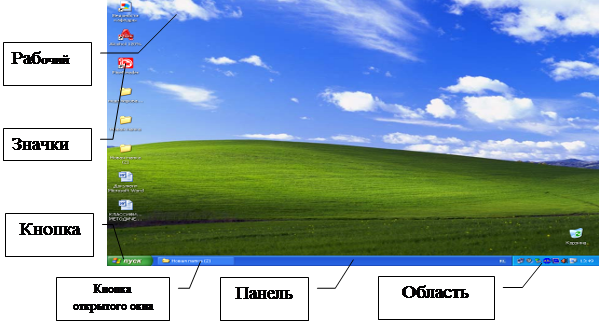
Рисунок 3.6 Рабочий стол Windows XP
Панель задач располагается, как правило, в нижней части экрана, содержит кнопку Пуск в левом углу. Эту кнопку иногда называют главной кнопкой системы (см. рис. 3.7). В правом углу Панели задач находится область уведомлений.
При щелчке на кнопке Пуск открывается Главное меню Windows, в котором расположены команды для выполнения большинства действий и ярлыки для запуска установленных программ. В области уведомлений отображается текущее время, и могут находиться индикаторы работы некоторых программ. В основной части Панели задач размещаются кнопки открытых программ, документов или папок. Щелкая на этих кнопках, можно переходить от одного открытого объекта к другому.
Щелчок правой кнопки мыши по незанятой области Панели задач выводит на экран контекстное меню, с помощью которого можно управлять окнами, расположенными на Рабочем столе, настраивать Панель задач и Главное меню, а также выводить на экран окно Диспетчер задач.

Рисунок 3.7 – Панель задач
Окна – одни из самых важных объектов Windows, представляют собой ограниченную рамкой прямоугольную область экрана, в которой может отображаться приложение, документ или сообщение.Абсолютно все операции, которые мы делаем, работая с компьютером, происходят либо на Рабочем столе, либо в каком-либо окне.
По наличию однородных элементов управления и оформления можно выделить следующие типы окон:
· окна папок (рис. 3.8);

Рисунок 3.8 Окно папки Мой компьютер
· диалоговыеокна (рисунок 3.9);
РЕШЕНИЕ.системные прерывания, процессор 100%, майнер вирус.

Рисунок 3.9 – Диалоговое окно: Свойства панели задач и меню «Пуск »
· окно справочной системы (рисунок 3.10);

Рисунок 3.10 – Окно справочной системы
· рабочие окна приложений, а внутри окон многих приложений могут существовать отдельные окна документов (если приложение позволяет работать с несколькими документами одновременно) (рисунок 3.11).

Рисунок 3.11 – Рабочее окно программы Word
Меню – список команд, из которых необходимо сделать выбор.
Вся информация в компьютере хранится в файлах, размер которых указывается, как правило, в килобайтах (Кбайт).
Файл – хранящаяся на диске однородная по своему назначению и имеющая имя совокупность информации.
Каталог – поименованная группа файлов, объединенных по какому-либо признаку.
Папка – понятие, которое используется в Windows XP вместо понятия каталог в более ранних операционных системах. Понятие папка имеет расширенное толкование, так как наряду с обычными каталогами папки представляют и такие «нетрадиционные» объекты, как Мой компьютер, Проводник, Принтер, Модем и др.
Объектом в Windows называют все то, что находится на Рабочем столе и в папках, включая и сами папки.
Значком называют графический объект, соответствующий папке, программе, документу, сетевому устройству или компьютеру.
В открытых окнах рядом с именами файлов располагаются значки, вид которых зависит от характера файла или документа.
Значками изображаются файлы, папки, диски, устройства, элементы управления и другие объекты.
На рисунке 3.12 изображены примеры значков для различных типов объектов.
 |
 |
 |
 |
 |
Рисунок 3.12 – Пример значков
1 Значки папок имеют стандартный вид, который может отличаться от некоторых важных папок.
2 Значки приложений отличаются друг от друга, на них может быть изображена эмблема или логотип конкретного приложения; для устаревших приложений используется один стандартный значок. Файлы документов одного типа имеют одинаковые значки, которые определяются программой, отвечающей за обработку документов выбранного типа.
3 Системные устройства имеют специальные значки, отображающие их назначение;
4 Для всех файлов, не являющихся приложениями или документами, используется стандартный значок файла неизвестного типа.
Если попытаться открыть объект, два раза щелкнув на значке мышкой, в зависимости от типа объекта операционная система выполнит одно из следующих действий:
2 Значок программы – программа будет запущенна на исполнение;
3 Значок документа – сначала будет запущена программа, отвечающая за данный тип документов, после чего будет открыт сам документ;
4 Значок файла неизвестного типа – Windows предложит найти программу для открытия этого файла.
Внимание
Многие важные компоненты системы или приложений отображаются как файлы неизвестного типа. Поэтому лучше не выполнять никаких действий над файлами, назначение которых вам не известно.
Ярлыки представляют не сами объекты. Они лишь являются указателями объектов. Ярлык – это специальный файл, в котором содержится ссылка на представляемый им объект (информация о месте его расположения на жестком диске). Ярлыки называют также значками ускорителей, так как они обеспечивают наиболее быстрый доступ к объектам. Двойной щелчок мыши по ярлыку позволяет запустить (открыть) представляемый им объект.
Достаточно часто нужное приложение или документ находится где-то в глубине папок, и чтобы добраться до него, необходимо затратить определенное время. Для ускорения доступа к часто используемым объектам используются ярлыки. Он обычно размещается на Рабочем столе или в Главном меню. В нижнем левом углу значка ярлыка есть маленькая стрелка, обозначающая, что это всего лишь указатель на объект (рис. 3.13).

Рисунок 3.13 – Примеры ярлыков для различных объектов
Если дважды щелкнуть на ярлыке, то операционная система перейдет по указанному в ярлыке адресу и выполнит необходимые действия, в зависимости от конкретного типа объекта.
Ярлыки также могут играть роль своеобразного предохранителя от неосторожных действий пользователей: при удалении или перемещении ярлыка исходный объект всегда остается на прежнем месте.

Рисунок 3.14 – Окно папки Корзина
Корзина в Windows XP – специальная папка (программа), в которую временно помещаются удаляемые объекты (файлы, папки, ярлыки). С помощью Корзины можно легко восстановить ранее удаленные папки и файлы (рис. 3.14).
Проводник – программное средство Windows XP – предназначен для управления файловой системой и обеспечивает доступ к локальным и сетевым ресурсам. Он отображает содержимое папок, позволяет открывать, копировать, перемещать, удалять, переименовывать папки и файлы (рис. 3.15).

Рисунок 3.15 – Окно программы Проводник
Понравилась статья? Добавь ее в закладку (CTRL+D) и не забудь поделиться с друзьями:
Источник: studopedia.ru
Структура рабочего стола windows

Первое что отображается на экране компьютера при загрузке ОС Windows это «Рабочий стол». Рабочий стол состоит из: — набора значков (ярлыков) представляющих собой ссылку на файл или папку. 2. Настройка рабочего стола. Настройка рабочего стола может быть выполнена либо через главное системное меню в кнопке «Пуск» — Настройка/Рабочий стол/Настроить рабочий стол. Либо через контекстное меню, вызванное на рабочем столе.
Вкладка «Настройка» содержит текущую цветовую палитру монитора. Чтобы воспользоваться другой палитрой, щелкните кнопку со стрелкой и выберите нужные параметры. Кроме этого вкладка «Настройка» содержит текущую настройку области экрана монитора. Чтобы задать область экрана, перетащите бегунок регулятора в нужное положение.
При большем числе точек на экране может быть отображено больше сведений. 3. Создание ярлыков. Ярлык представляет собой ссылку на часто используемые файлы, позволяющую быстро открыть его. Если удалить ярлык, исходный файл останется без изменений. Существует несколько способов создания ярлыков: 1 способ. В контекстном меню «Рабочего стола» выберите команду «Создать/Ярлык».
В командной строке укажите путь местонахождения файла, для которого создается ярлык (можно воспользоваться кнопкой «Обзор»). Укажите название ярлыка (это название предназначено только для вас и никак не влияет на исходный файл). 2 способ. В контекстном меню файла, для которого создается ярлык, выберите команду «Отправить/Рабочий стол (создать ярлык)».
В этом случае название ярлыку будет дано по имени файла с указанием расширения. 3 способ. Отбуксировать файл на рабочий стол с нажатием клавиш Shift+Ctrl.
При необходимости ярлыки могут быть переименованы при помощи контекстного меню. Панель задач состоит из: — панель резидентных программ. Кнопка «Пуск» предназначена для вызова главного меню системы, в котором содержатся ссылки на программы, а так же органы управления компьютером. Панель инструментов имеет несколько настраиваемых компонентов: — Панель Быстрый запуск содержит ярлыки некоторых часто используемых компонентов, в том числе, ярлыки рабочего стола, обозревателя Интернета, и других приложений. — Панель Адрес позволяет сразу вводить адреса веб-страниц, не открывая обозреватель Internet Explorer.
— Панель Ссылки содержит ярлыки наиболее важных веб-узлов, что позволяет открывать их без помощи обозревателя. — Панель Рабочий стол содержит все ярлыки вашего рабочего стола, группируя их в одном, удобном для доступа месте. Рабочая панель – предназначена для размещения на ней значков работающих в данный момент программ.
Панель резидентных программ отображает органы управления программами постоянно находящимися в памяти (резидентными). Управление панелью задач осуществляется при помощи контекстного меню, в котором располагается меню установки панелей инструментов, команды работы с окнами, а так же меню настройки свойств панели задач. Возможно перемещение панели задач на одну из четырех сторон рабочего стола. Перемещение панелей инструментов на панели задач выполняется методом буксировки. Возможно перемещение панели инструментов за пределы панели задач с созданием соответствующей панели на «Рабочем столе». Источник
Рабочий стол Windows
Рабочий стол – это первое, что вы видите на мониторе по окончании загрузки операционной системы после включения компьютера. Можно сказать, что это ваше основное рабочее место, на котором могут находиться элементы управления, объекты Windows, ваши документы и ярлыки для запуска программ. Рабочий стол Windows разделен на 2 части:
Панель задач компьютера

Панель задач находится в самой нижней части рабочего стола. На ней расположены кнопка «Пуск», панель быстрого запуска, панель для отображения открытых документов и запущенных программ, область уведомлений. Один из важных элементов управления компьютером – это кнопка «Пуск».
При щелчке левой кнопкой мыши открывается Главное меню, которое дает доступ ко всем элементам управления компьютером, установленным программам, настройкам операционной системы. С помощью этой кнопки компьютер выключается, перезагружается или переходит в режим сна. На панели быстрого запуска располагают ярлыки часто запускаемых программ. Здесь для запуска нужен всего лишь один щелчок кнопки мыши, что и определило название этой области панели задач. На панели запущенных программ, открытых файлов и папок находятся значки открытых на дынный момент окон.

Далее находится языковая панель, показывающая, на каком языке происходит в данный момент ввод с клавиатуры. Кроме того, с помощью языковой панели происходит переключении языка ввода. В области уведомлений, которая еще имеет название «системный трей», находятся значки программ работающих в тихом, невидимом для пользователя режиме, так называемом фоновом режиме.
Как правило, в этом режиме работают программы, запускаемые автоматически при загрузке Windows и не требующие от пользователя действий. Здесь находится календарь с часами, значок регулировки громкости и значок подключения к сети интернет или локальной сети. В этой области также отображаются всплывающие сообщения, сигнализирующие о каком либо событии. Например, о наличии свежих обновлений для операционной системы, сообщения от программ, работающих в фоновом режиме и т.д.
Область ярлыков рабочего стола

В этой области располагаются ярлыки программ, часто используемых файлов и папок, двойной щелчок по которым открывает эти объекты. Изначально, после установки Windows, на рабочем столе вы увидите лишь несколько значков: в зависимости от версии операционной системы – это иконки Корзины, Мой компьютер, Мои документы, Сетевое окружение.
В процессе работы с компьютером вы сами можете добавлять и удалять нужные вам ярлыки, располагать их как вам угодно. Все иконки здесь находятся на так называемом фоне рабочего стола, который имеет название «обои». Обои вы можете самостоятельно менять в зависимости от вашего вкуса из имеющего набора Windows или установив в качестве фона любую фотографию. Таким образом, можно сказать, что практически рабочий стол – это ваше основное виртуальное рабочее место за компьютером. Так же как с обыкновенным столом, здесь вы располагаете все необходимые вам инструменты и материалы.
Поделиться.
Еще по теме:
- Как установить Windows на компьютер Собранный настольный компьютер или ноутбук — это еще не полноценная система, с которой можно работать. На каждое подобное устройство, имеющее все аппаратные составляющие, необходимо […]
- Что такое Microsoft Store? Microsoft Store был запущен в качестве основного магазина приложений в Windows 8, но быстро стал основной платформой для распространения всех видов контента и для Windows 10. Microsoft […]
- Удаленный помощник Windows Удаленный помощник в Windows помогает компьютерным неофитам в трудную минуту. Просто обратитесь к нему, и опытный пользователь, находящийся за тысячи километров от вас, сможет подключиться […]
- Настройка звука на компьютере Подсоедините колонки к компьютеру, подключив их к соответствующему разъему (чаще всего обозначенному символом небольшого мегафона или колонок) на компьютере, ноутбуке или мониторе. В […]
- Встроенная справка Windows Система Windows настолько многообразна, что рано или поздно вы неизбежно столкнетесь с неправильной работой программы или устройства, причем возникшая проблема может быть достаточно […]
2 Комментариев
Игорь, клик правой кнопкой мыши на любом свободном месте рабочего стола, выбрать в появившемся меню пункт «Персонализация». Далее, в окне персонализации кликнуть на «Изменение значков рабочего стола» (в левой панели) и установить отметку «Корзина». Потом «Применить» и «Ок»
Структура рабочего стола.
Лабораторная работа № 1 «Операционная система Windows».
· Не выключайте компьютер после завершения работы.
· Прежде чем приступать к оформлению отчета, прочитайте работу целиком и попробуйте сначала выполнить ее, не создавая отчет. Это позволит вам не задавать лишних вопросов преподавателю.
· В процессе выполнения данной работы необходимо оформить отчет, который будет состоять из снимков (скриншотов) экрана после выполнения каждого задания. В Microsoft Word необходимо создать новый документ. В нем указать название лабораторной работы, свою группу, имя и фамилию.
Для создания скриншота необходимо нажать клавишу PrintScreen на клавиатуре, после этого снимок экрана будет помещен в буферную память. Для вставки его в отчет щелкните в нужном месте документа правой кнопкой мыши и выберете команду «Вставить», при необходимости размер рисунка можно изменить, но информация на нем должна быть читаемой. В отчете должны быть представлены один или несколько снимков к каждому заданию.
· Для создания документа в Microsoft Word выполните действия: Пуск – Все программы – Microsoft Office — Microsoft Word. Для сохранения отчета в папке «Мои документы» выберете в меню «Файл» пункт «Сохранить». Дайте имя файлу, нажмите кнопку «Сохранить».
Эффективность работы компьютера определяется не только его аппаратным обеспечением: моделью процессора, размерами оперативной памяти, жесткого диска, и т.п., но и установленной на нем операционной системой.
Операционная система это программа, которая осуществляет управление всеми устройствами компьютера и процессом обработки на нем информации. Win9x/2000/XP представляет собой высокопроизводительную, многозадачную и многопоточную операционную систему с графическим интерфейсом и расширенными сетевыми возможностями. Win9x/2000/XP поддерживает технологию Plug and Play (Включи и Работай), которая автоматизирует сложный процесс подключения к компьютеру новых периферийных устройств и различных плат и их удаление.
Завершение работы с Windows
Заканчивая работу с Win9x/2000/XP, необходимо закрыть все запущенные программы, вызвать на экран окно диалога Завершение работы с Windows. Не следует завершать работу с операционной системой простым выключением или перезапуском компьютера, так как ваша работа может не сохраниться на диске, могут произойти нарушения в логической структуре диска и повредиться файлы, что приведет к трудностям с их открытием в последующих сеансах работы.
С клавиатуры работающую программу можно закрыть, нажав клавиши Alt+F4.
Горячая и холодная перезагрузка компьютера
При работе с некоторыми программами компьютер может «зависнуть» и не реагировать на нажатие клавиш или кнопки мыши. Как правило, причиной зависания является неправильное управление памятью работающих программ. Горячая перезагрузка производится без выключения питания, нажатием на клавиши Alt+Ctrl+Del. В этом случае вся информация, хранящаяся в оперативной памяти и не записанная на жесткий диск, стирается.
В большинстве случаев при нажатии клавиш Alt+Ctrl+Del появляется окно “Завершение работы программы”.
Если щелчок кнопки “Снять задачу’ позволит закрыть «зависшую» программу, то необходимость в перезагрузке компьютера отпадет. Надпись в окне предупреждает, что повторное использование клавиш Alt+Ctrl+Del приведет к перезагрузке компьютера и к потере во всех запущенных программах несохраненных данных, т.е. данных, которые находятся в оперативной памяти и не записаны на диск.
В некоторых случаях единственным способом завершения работы с зависшей программой является выключение питания и его повторное включение, т.е. холодная перезагрузка компьютера.
Графическое отображение папок и файлов
На экране папки и файлы представляются условными значками, внешний вид которых зависит от типа объекта. Под значком приводится имя объекта, которое может начинаться с прописной или строчной буквы с использованием букв латинского или русского алфавита. Значки придают индивидуальность каждому объекту. Файл может быть документом или программой.
Значки (пиктограммы) — это условные графические изображения объектов. Существуетпять видов значков:
— Документ — основной элемент Windows. Может содержать текст, рисунок, числовые данные или их комбинации.
— Программа (приложение) — это частьWindows, которая реально выполняет какое-либо действие.
— Папка — специальный объект, внутри которого можно организовать группу значков любого типа (аналог каталогов вMs-dos).
— Устройство — каждая отдельная часть компьютера (жесткий диск, монитор и т.д.).
— Ярлык — копия какого-либо значка. Каждый ярлык имеет маленькую стрелку в левом нижнем углу значка.
Панель задач содержит значки и названия запущенных программ и дает возможность переключения между ними.
Меню — это список, из которого можно сделать выбор.
Окно — это прямоугольная область экрана, в которой выводятся данные (содержимое документа, папки и т.п.).
Следует отметить, что в большинстве случаев каждая программа создает файл, который отображается своим, отличным от других значком. Чтобы выбрать какой-либо значок, укажите на него и дважды нажмите левую кнопку мыши. Выбрав значок, вы открываете папку или документ, запускаете программу.
Имя файла в Win9x/2000/XP может содержать до 255 символов. Не допускается использование следующих символов: косая черта, двоеточие, звездочка, знак вопроса, кавычки, угловые скобки, вертикальная черта. При использовании одного из этих символов в имени появляется предупреждение.
Любые символы, стоящие после последней точки, рассматриваются как расширение. Первые три символа после последней точки в имени файла определяют его принадлежность к приложению или документу. Так, для файла Config.system будет приниматься во внимание расширение .sys, файл, созданный программами Word и WordPad, имеет расширение doc, файл инициализации — ini, двоичный файл — bin и т.д.
Имя папки задается так же, как для файла, но оно не имеет расширения. В пан-европейской версии Win9x/2000/XP имя файла можно писать на русском языке. Однако этого надо стараться избегать, если вы работаете на нескольких компьютерах, и хотя бы на одном из них не установлена русская версия. При копировании файла на этом компьютере можно получить совершенно другое имя.
Структура рабочего стола.
После загрузки системы на экране отображается рабочий стол, на котором размещены различные графические объекты.
Мой Компьютер — расположен в левом углу экрана, позволяет получить доступ к ресурсам локального компьютера.
Корзина — используется для временного хранения удаленных файлов и папок. При желании файлы и папки, находящиеся в корзине, можно восстановить. После того как пользователь опорожнит корзину, они будут окончательно потеряны.
Мои документы –содержит все созданные документы.
Щелчок мышью кнопки Пуск или нажатие клавиш Ctrl+Esc приводит к появлению всплывающего главного меню (Start menu), которое позволяет выполнить различные операции: открыть документ, запустить программу, получить справку, произвести поиск файла/папки, вызвать панель управления для настройки компьютера и т. д.
Панель задач
Панель задач расположена по умолчанию вдоль нижней границы окна. На ней изображена кнопка с логотипом Windows и надписью Пуск. Слева от кнопки всплывает стрелка с подсказкой: «Начните работу с нажатия этой кнопки».
После открытия окна папки, документа или приложения на панели задач появляется кнопка с именем приложения или папки.
По количеству кнопок на панели задач можно определить, сколько в данный момент открыто окон. Кнопки окон располагаются последовательно с левого края. Чем больше открыто приложений, тем меньше размер кнопок. Кнопки позволяют быстро переключаться между окнами. После установки указателя мыши на кнопке появляется флажок-подсказка с названием приложения и документа.
Справа на панели задач видны индикатор текущей раскладки клавиатуры, значки процесса печати (если печатается какой-либо документ) и батарейки (для переносных компьютеров), индицируется текущее время. Если указать на часы, будут видны текущая дата, месяц и год. Двойной щелчок часов вызывает большие часы с календарем.
Источник: onecomp.ru
«Графический интерфейс операционных систем и приложений»
тест (информатика и икт, 8 класс) на тему
По теме: методические разработки, презентации и конспекты
ТЕСТ «Операционная система. Графический интерфейс»
Тест по информатике «Интерфейс и ОС» состоит из трех заданий: заполнить таблицу, закончить предложение, выбрать правильный ответ.

Конспект урока информатики. 7 класс. Тема: Графический интерфейс операционных систем и приложений. Диалоговые панели.
Конспект урока информатики. 7 класс.Учитель: Земцева Л. В.Тема : Графический интерфейс операционных систем и приложений.

Материалы к уроку по теме «Запуск программ. Окно — главный элемент графического интерфейса операционной системы Windows»

Графический интерфейс операционных систем и приложений
Тип урока: урок изучения нового материалаФорма урока: урок — лекцияТема урока: «Графический интерфейс операционных систем и приложений »Цель урока: формирование новых знанийЗадачи урока:Образовательна.

Понятие операционная система. Графический интерфейс пользователя.
Изучению программного обеспечения компьютера в базовом курсе уделяется все возрастающее внимание, что связано с важностью освоения учащимися приемов работы с операционной системой и необходимос.

Урок изучения нового материала по теме «Графический интерфейс операционной системы Windows» 8 класс

Презентация к урок изучения нового материала по теме «Графический интерфейс операционной системы Windows» 8 класс
Презентация к урок изучения нового материала по теме «Графический интерфейс операционной системы Windows» 8 класс.
Источник: nsportal.ru